Vous vous demandez comment installer des extensions et des thèmes WordPress depuis GitHub ?
GitHub est un service d’hébergeur de projets utilisé par de nombreux développeurs/développeuses open-source. En tant qu’utilisateur/utilisatrice de WordPress, il peut arriver que vous tombiez sur des extensions ou des thèmes hébergés sur GitHub.
GitHub n’étant pas spécifique au développement WordPress, il peut être difficile pour un nouvel utilisateur de comprendre comment télécharger et installer un plugin ou un thème depuis GitHub.
Dans cet article, nous allons vous afficher comment installer des extensions ou des thèmes WordPress depuis GitHub.
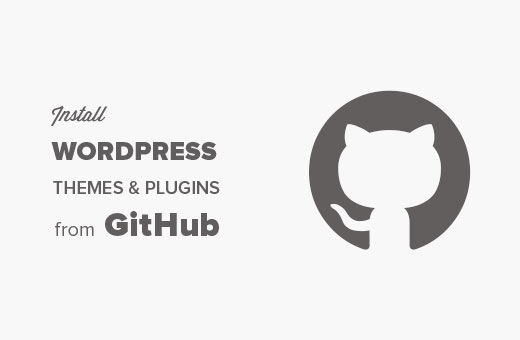
Qu’est-ce que GitHub ?
Comme nous l’avons mentionné précédemment, GitHub est un service d’hébergement de code. Son utilisation est gratuite pour les projets open-source et c’est actuellement le service d’hébergement de projets le plus populaire parmi les développeurs open-source.
Il utilise le système de contrôle de révision Git, d’où le nom GitHub. En outre, il propose des outils de collaboration et des fonctions de réseau social, comme le suivi des utilisateurs, l’attribution d’étoiles aux dépôts, l’abonnement aux dépôts et aux projets, et bien d’autres choses encore.
GitHub peut être utilisé pour tout projet qui souhaite utiliser les fonctionnalités de contrôle de révision de Git. Il peut être utilisé pour des ressources d’apprentissage open-source, des projets de documentation, des manuels, des guides, etc. Les outils de GitHub permettent aux utilisateurs d’ajouter d’autres utilisateurs à leurs projets et de travailler en équipe avec eux.
Ceci étant dit, voyons comment installer des extensions et des thèmes WordPress depuis GitHub.
Comment installer des extensions et des thèmes WordPress depuis GitHub
Avant d’installer un thème ou un plugin WordPress depuis GitHub, assurez-vous que vous êtes en mesure de recevoir des mises à jour pour celui-ci. Nous aborderons cette partie ultérieurement dans cet article.
L’installation d’extensions et de thèmes à partir de GitHub est super facile. C’est exactement comme l’installation manuelle d’une extension WordPress.
Tout d’abord, vous devez vous rendre sur le dépôt du plugin/thème sur GitHub.
Sur la page principale du Dépôt, cliquez sur le bouton « Code » et sélectionnez « Télécharger ZIP ».
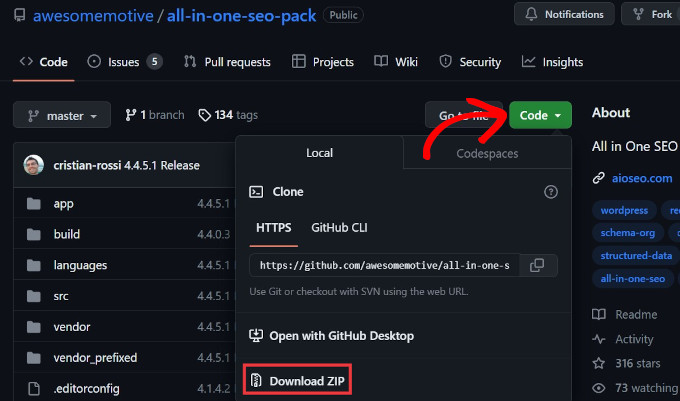
Maintenant, rendez-vous dans la zone d’administration de WordPress et allez sur la page « Plugins » « Ajouter une nouvelle « .
Vous devrez téléverser manuellement l’extension depuis votre ordinateur. Pour ce faire, cliquez sur le bouton « Téléverser l’extension ».
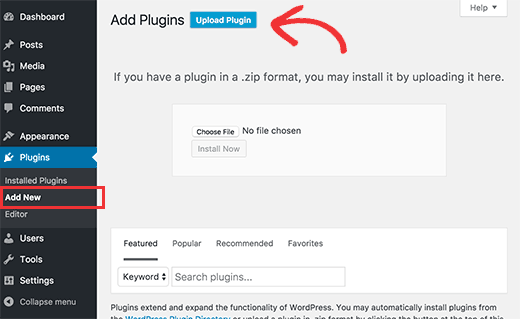
Cela affichera l’option de téléverser le fichier zip de l’extension.
Vous devez cliquer sur le bouton « Choisissez un fichier » et sélectionner le fichier ZIP de votre ordinateur.
Ensuite, vous devez cliquer sur le bouton » Installer maintenant « . WordPress va maintenant téléverser l’archive zip de votre ordinateur vers votre site, la décompresser et installer l’extension pour vous.
Une fois que c’est fait, vous verrez un message de réussite. Vous pouvez alors cliquer sur » Activer » pour activer l’extension sur votre site WordPress.
Comment obtenir des mises à jour pour les plugins WordPress installés à partir de GitHub
Par défaut, WordPress recherche une version plus récente du conteneur en se basant sur le fichier read me du conteneur et sur l’en-tête du conteneur, qui contient les informations relatives à la dernière version stable à utiliser.
Cependant, par défaut, WordPress n’affiche pas les mises à jour automatiques pour les extensions téléchargées depuis GitHub. Pour permettre aux utilisateurs de recevoir automatiquement les mises à jour directement depuis les dépôts GitHub, les développeurs de thèmes/développeuses doivent faire un petit effort supplémentaire.
Pour ce faire, certains plugins et thèmes de GitHub peuvent déjà avoir inclus le code qui vous permettra de recevoir les mises à jour automatiques.
Dans certains cas, le développeur du thème/développeuse peut vous demander d’installer l’extension GitHub Updater. Cela vous permettra d’obtenir des mises à jour pour les plugins et les thèmes GitHub.
Dans les deux cas, vous devrez contacter le développeur du plugin/thème sur GitHub et leur demander quelle est la situation des mises à jour pour être sûr que vous obtiendrez des mises à jour lorsqu’ils publieront une nouvelle version.
Bonus : Comment déployer automatiquement les changements de thèmes WordPress en utilisant GitHub
Si vous êtes un développeur travaillant sur un thème personnalisé, il est également possible de déployer automatiquement vos modifications sur GitHub.
Cela peut vous faire gagner beaucoup de temps et vous permet d’avoir différentes versions de votre thème sauvegardées au cas où vous auriez besoin d’annuler des modifications à l’avenir.
Pour plus de détails sur la façon de procéder, vous pouvez consulter notre guide sur la façon de déployer automatiquement les changements de thèmes WordPress en utilisant GitHub et Deploy.
Nous espérons que ce guide vous a aidé à installer des extensions ou des thèmes WordPress depuis GitHub. Vous pouvez également consulter notre guide sur la façon de coder un site web et nos choix d’experts pour les meilleures extensions WordPress pour les sites web professionnels.
If you liked this article, then please subscribe to our YouTube Channel for WordPress video tutorials. You can also find us on Twitter and Facebook.





Syed Balkhi says
Hey WPBeginner readers,
Did you know you can win exciting prizes by commenting on WPBeginner?
Every month, our top blog commenters will win HUGE rewards, including premium WordPress plugin licenses and cash prizes.
You can get more details about the contest from here.
Start sharing your thoughts below to stand a chance to win!
Ethan says
Hi, are the plugins and themes from github safe to download without malware and other malicious code?
WPBeginner Support says
It would depend on who’s code you are downloading
Administrateur
Ismail says
Hello admin,
Thank you so much for this article and I learn a lot from this site. Today, I want to download Facebook Instant Articles fro Github, and this article help me to do that. But I have a question, if possible please guide me since I am newbie.
For FBIA plugin from WP Directory, do I have to uninstall it and install the plugin from Github afterwards? I hope you can help me on this. Thank you for your help to all people.
WPBeginner Support says
If you are replacing the plugin with a version from GitHub it would normally be best to remove the old files and then replace them with the plugin from GitHub
Administrateur
yh says
wordpress is saying I need a business plan to add plug ins. is there any way around this? or is there any way for me to retrieve a scheduled post and post it manually? I cant find the post anywhere
WPBeginner Support says
Please see our guide on the difference between self hosted WordPress.org vs free WordPress.com blog.
Administrateur
Andy Fragen says
Thanks for mentioning GitHub Updater. It works with plugins or themes hosted on GitHub, Bitbucket or GitLab.
As a bonus you can use GitHub Updater to perform a one click install of any GitHub, BitBucket, or GitLab (public or private repos) plugins or themes using only the repository URI vastly simplifying the instructions in the article.
adolf witzeling says
GitHub is great-for learning too. I’ve gained so much knowledge just by looking at code from github. Thanks for this nice post!
Gautam Doddamani says
GitHub and StackOverflow are some of my favourite sites for checking out useful scripts that i can use on my blog. I am using one plugin from GtiHub myself…but didn’t know about the GitHub updater…thanks guys!
Morgan says
Here is a real tip:
Right click « Download ZIP » > Copy Link Address
Plugins > Add New > Upload > Choose File
When the window pops-up for you to find your zip file, just paste the URL and it will fetch the link. No need to clutter your computer with files you don’t need.
Andy Fragen says
You can actually do a one click install using the Remote Install feature of GitHub Updater. Added benefit is the plugin/theme directory is correctly renamed.
Tracy says
Are the plugins found on Github any more « unsafe » than the plugins that are in the repository?
WPBeginner Support says
Tracy, yes there is a chance of that. In the WordPress plugin repository, plugins go through a basic review process and since it is a larger community an unsafe plugin would get caught much quicker than on GitHub.
Administrateur
Aaron says
Awesome article, I heard your interview on Mixergy. Really love how you use FAQ’s to drive content. I had no idea your traffic was so huge- very cool to see your growth through value creation. Congrats! –Aaron
Alfred Degens says
Thanks for this article!
Can you tell me where to find WordPress plugins on GitHub?
Is there a way to search for those open source plugins on Github?
I tried on Google search but didn’t find any plugin on Github.
Regards,
Alfred
WPBeginner Support says
Try searching WordPress Plugin site:github.com
Administrateur